| XXLJob与SpringCloud整合 | 您所在的位置:网站首页 › springcloud任务调度 › XXLJob与SpringCloud整合 |
XXLJob与SpringCloud整合
|
图示
网上链接一堆,自己找去,下载完了解压之后是个聚合工程,复制doc>db>.sql文件里面的内容,打开数据库的可视化工具,新建查询粘贴,执行 admin配置,logback.xml配置配置端口号我习惯用7001… 配置contextpath…随便 配置datasource…改驱动改用户名和密码 配置警示邮件…随便写 其他不用动 logback.xml不改它 启动admin是否成功 成功的话 直接打包就ok 新建SpringCloud项目注册中心->提供者->消费者 怎么配?SpringCloud案例我这里面说的很清楚了不再赘述 值得一提的是刚才xxljob那个工程中的sample-springboot中的resource给拷一份 到消费方的Resource中,就像下面这样 首先需要引入pom依赖,就是刚才打包到maven仓库里的xxljob com.xuxueli xxl-job-core 2.3.0讲一下这里面XXLJobConfig 和XXLJobHandler XXLJobConfig @Configuration @ComponentScan(basePackages = "com.shanghai.xxljob.handler") public class XXLJobConfig { private Logger logger = LoggerFactory.getLogger(XXLJobConfig.class); @Value("${xxl.job.admin.addresses}") private String adminAddresses; @Value("${xxl.job.executor.appname}") private String appName; @Value("${xxl.job.executor.ip}") private String ip; @Value("${xxl.job.executor.port}") private int port; @Value("${xxl.job.accessToken}") private String accessToken; @Value("${xxl.job.executor.logpath}") private String logPath; @Value("${xxl.job.executor.logretentiondays}") private int logRetentionDays; @Bean(initMethod = "start", destroyMethod = "destroy") public XxlJobSpringExecutor xxlJobExecutor() { logger.info("====xxl-job config init===="); XxlJobSpringExecutor xxlJobSpringExecutor = new XxlJobSpringExecutor(); xxlJobSpringExecutor.setAdminAddresses(adminAddresses); xxlJobSpringExecutor.setAppname(appName); xxlJobSpringExecutor.setIp(ip); xxlJobSpringExecutor.setPort(port); xxlJobSpringExecutor.setAccessToken(accessToken); xxlJobSpringExecutor.setLogPath(logPath); xxlJobSpringExecutor.setLogRetentionDays(logRetentionDays); return xxlJobSpringExecutor; } } XXLJobHandler @Component public class XXLJobHandler { @XxlJob("yicheSpringCloud") public void doSomeThing(){ XxlJobHelper.log("哈喽"); } } 开始定时任务第一步 运行刚开始admin打成的jar包 第二步 进入控制台
首先开项目 注册中心->提供方->消费方都启动起来 随后进入xxljob控制台,任务管理操作选择启动 很入门的XXLJob的使用,陆续我会介绍如何用代码去动态创建执行暂定停止任务,以及创建执行器 |
【本文地址】

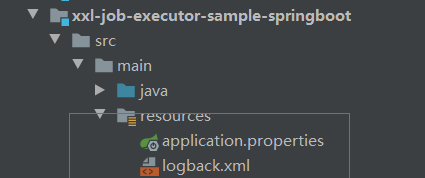
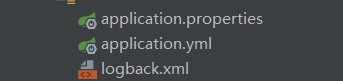 SpringCloud项目目录
SpringCloud项目目录 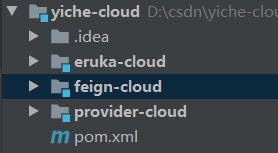 今天的关键在这里
今天的关键在这里 

 执行器管理->新增执行器(因为我已经增加过了),这里的机器地址要和application.properties中的xxl.job.executor.ip(不写表示本机)+xxl.job.executor.port一致
执行器管理->新增执行器(因为我已经增加过了),这里的机器地址要和application.properties中的xxl.job.executor.ip(不写表示本机)+xxl.job.executor.port一致
 第三步注册任务 打开任务管理新建任务,这里面的jobHandler要和@XxlJob中的value值一致
第三步注册任务 打开任务管理新建任务,这里面的jobHandler要和@XxlJob中的value值一致 

 显示已经在执行
显示已经在执行  看一下是不是调度日志中有执行结果,比如如下
看一下是不是调度日志中有执行结果,比如如下 执行日志中有JobHandler中我们写的日志内容注意 不能用@Slf4j 只能用XxlJobHelper.log去打印日志
执行日志中有JobHandler中我们写的日志内容注意 不能用@Slf4j 只能用XxlJobHelper.log去打印日志  看是不是和我们jobhandler是不是和我们要求录入的日志一致
看是不是和我们jobhandler是不是和我们要求录入的日志一致 